解决方法:
1、右击鼠标,弹出如页面所示,单击屏幕分辨率进入;

2、在页面中部,找到分辨率,点击进入;
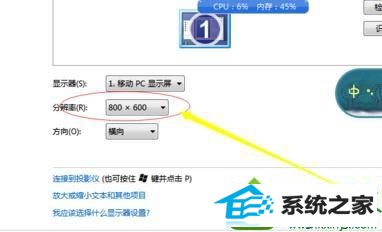
3、拖动鼠标,把指针从低调到高;
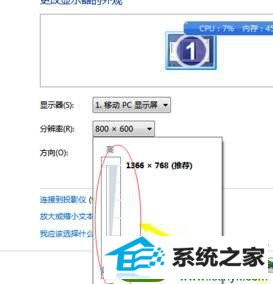
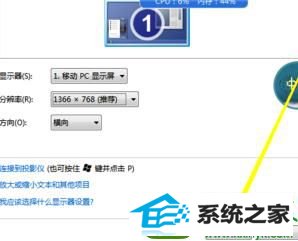
5、此时弹出选项,点击保留更改就成功了。
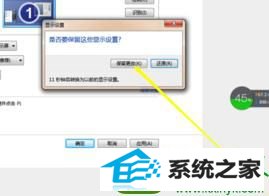
分享到:
解决方法:
1、右击鼠标,弹出如页面所示,单击屏幕分辨率进入;

2、在页面中部,找到分辨率,点击进入;
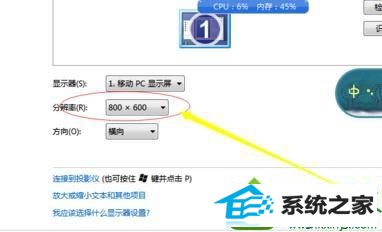
3、拖动鼠标,把指针从低调到高;
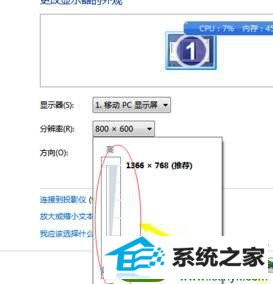
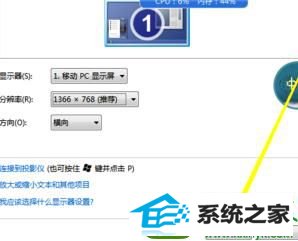
5、此时弹出选项,点击保留更改就成功了。
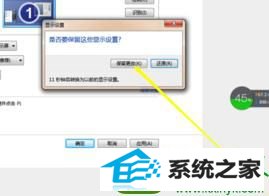
本站发布的系统与软件仅为个人学习测试使用,不得用于任何商业用途,否则后果自负,请支持购买微软正版软件!
Copyright @ 2022 深度技术版权所有